微软系统每隔一段时间就会自动更新,更新是因为将近期的问题做了解决,让使用可以更加的专业稳定,但是很多小伙伴觉得频繁的更新非常的麻烦,不仅会浪费自己的储存空间,而且
微软系统每隔一段时间就会自动更新,更新是因为将近期的问题做了解决,让使用可以更加的专业稳定,但是很多小伙伴觉得频繁的更新非常的麻烦,不仅会浪费自己的储存空间,而且非常的浪费时间,想要隔一段时间自己手动更新,windows11怎么关闭自动更新?小编为小伙伴带来了windows11关闭自动更新方法介绍。
方法一:
1、点击任务栏的开始菜单,然后点击【设置】;
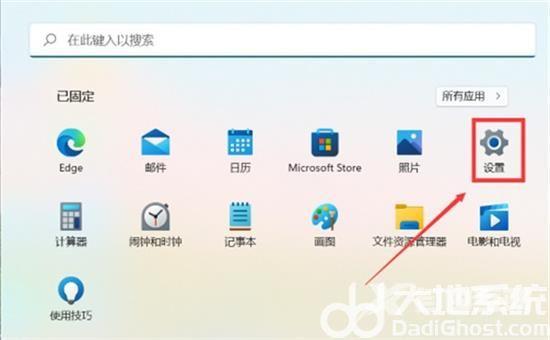
2、在设置界面中,点击左侧的系统后再点击右侧的Windows更新;
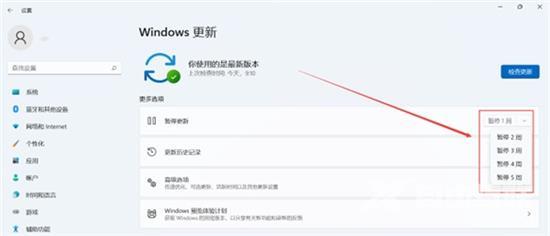
3、在windows更新页面点击右侧暂停1周或者时间更长,最长时间为暂停5周。
方法二:
1、在键盘上按下win+r调出运行窗口;
2、在运行窗口中输入services.msc按下回车键确认即可打开服务;
3、在服务右侧下拉找到windows update,双击打开;
4、接着将启动类型改为禁用,再点击停止,最后点击确定即可。
方法三:
1、如果使用的是win11专业版或者是更高版本,则可以使用组策略来禁用自动更新。首先点击开始按钮,输入gpedit.msc,点击选择最上方的结果;
2、本地组策略编辑器打开时,转到以下路径:
ComputerConfiguration》AdministrativeTemplates》WindowsComponents》WindowsUpdate》Manageenduserexperience
3、点击配置自动更新策略;
4、点击已禁用选项里永久关闭Windows11的自动更新;
5、最后点击屏幕底部的确定即可。
